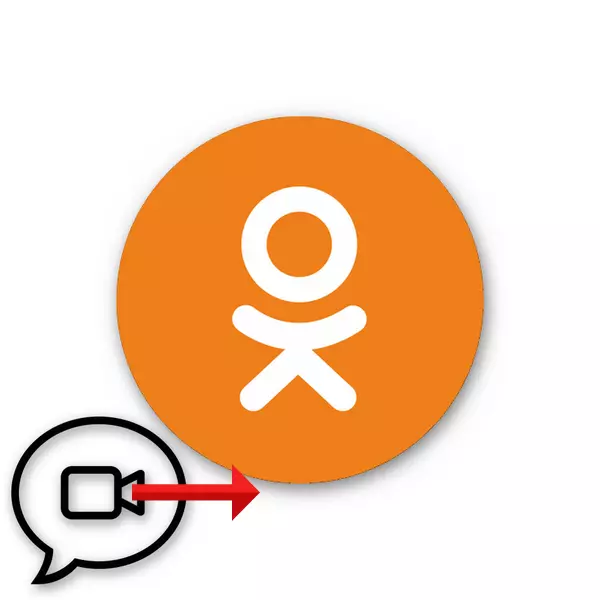
Á félagslegur net sendum við skilaboð hvers annars og stundum festa mismunandi efni, myndir, myndir, myndskeið. Vídeóið sem send er af vininum er hægt að skoða á síðunni á vefsíðunni eða í farsímaforritum fyrir Android og IOS. Er hægt að vista þessa myndbandsskrá á harða diskinn á tölvu eða á minniskorti í farsíma? Og skoða án nettengingar hvenær sem er?
Haltu myndskeiðum frá skilaboðum í bekkjarfélaga
Því miður, verktaki félagslegur net bekkjarfélagar ekki kveðið á um möguleika á að vista myndbandsefni frá notendaskilaboðum til minningar um tæki eða tölvu. Í augnablikinu eru slíkar aðgerðir ómögulegar á vefsvæðinu og í farsímaforritum. Þess vegna, í þessu ástandi, aðeins sérhæfða viðbót fyrir vafrann eða uppsetningu hugbúnaðar þriðja aðila getur hjálpað.Aðferð 1: Browser eftirnafn
Reyndar, fyrir hvern vafra, eru viðbætur sem leyfa þér að hlaða niður myndskeiðum úr hvaða úrræði sem er, þ.mt frá bekknum bekkjarfélaga. Íhugaðu sem dæmi uppsetningu slíkrar viðbótar hugbúnaðar í Google Chrome.
- Opnaðu vafrann, efst í hægra horninu á glugganum, smelltu á "Stillingar og stjórnun Google Chrome" hnappinn, í að sleppa valmyndinni, sem við förum með músinni í "Advanced Tools" strenginn, veldu "eftirnafn" kafla á flipann.
- Á viðbótarsíðunni í efra vinstra horninu finnum við hnappinn með þremur láréttum röndum, sem kallast "aðalvalmyndin".
- Farðu síðan í Google Chrome netverslunina með því að smella á viðeigandi streng.
- Í netverslunarskránni, tegund: "Video Downloader Professional".
- Í leitarniðurstöðum skaltu velja uppáhalds stækkunina þína og smelltu á uppsetningartáknið.
- Í litlu glugganum sem birtist skaltu staðfesta lausnina þína til að koma á fót þessari framlengingu í vafranum þínum.
- Eftir að uppsetningin er lokið birtist upplýsingaskilið að biðja þig um að smella á viðbótartáknið í vafranum tækjastikunni. Við gerum það.
- Við skulum prófa viðbótina í viðskiptum. Opnaðu síðuna bekkjarfélaga, við framhjá með leyfi, ýttu á "skilaboð" hnappinn.
- Á síðunni spjallsins skaltu velja samtal við notandann, send með myndskeiðinu í skilaboðunum og keyra spilunina á Roller.
- Í bakka vafranum, smellum við á Extension táknið og keyrir myndbandaskráina með því að ýta á örina.
- Á flipanum "Hleðsla" í vafranum, sjáðu niðurhlaðuna. Verkefnið hefur verið leyst með góðum árangri. Vídeó er hægt að skoða án internetsins.
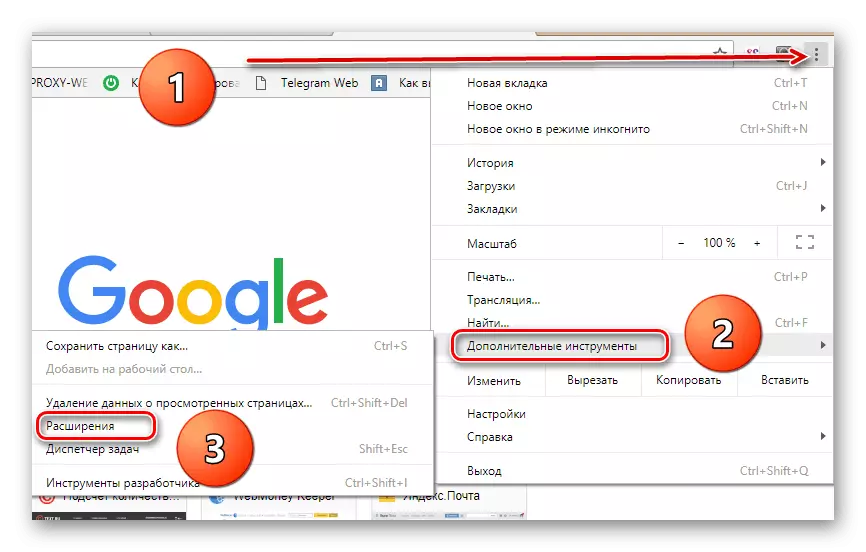
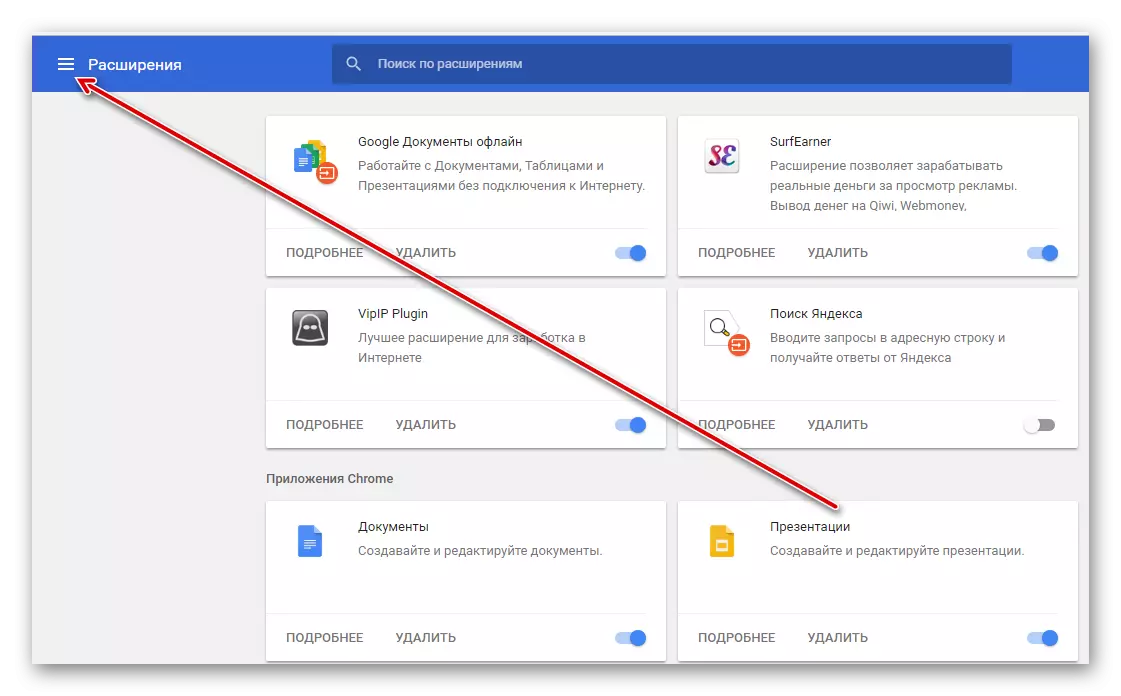
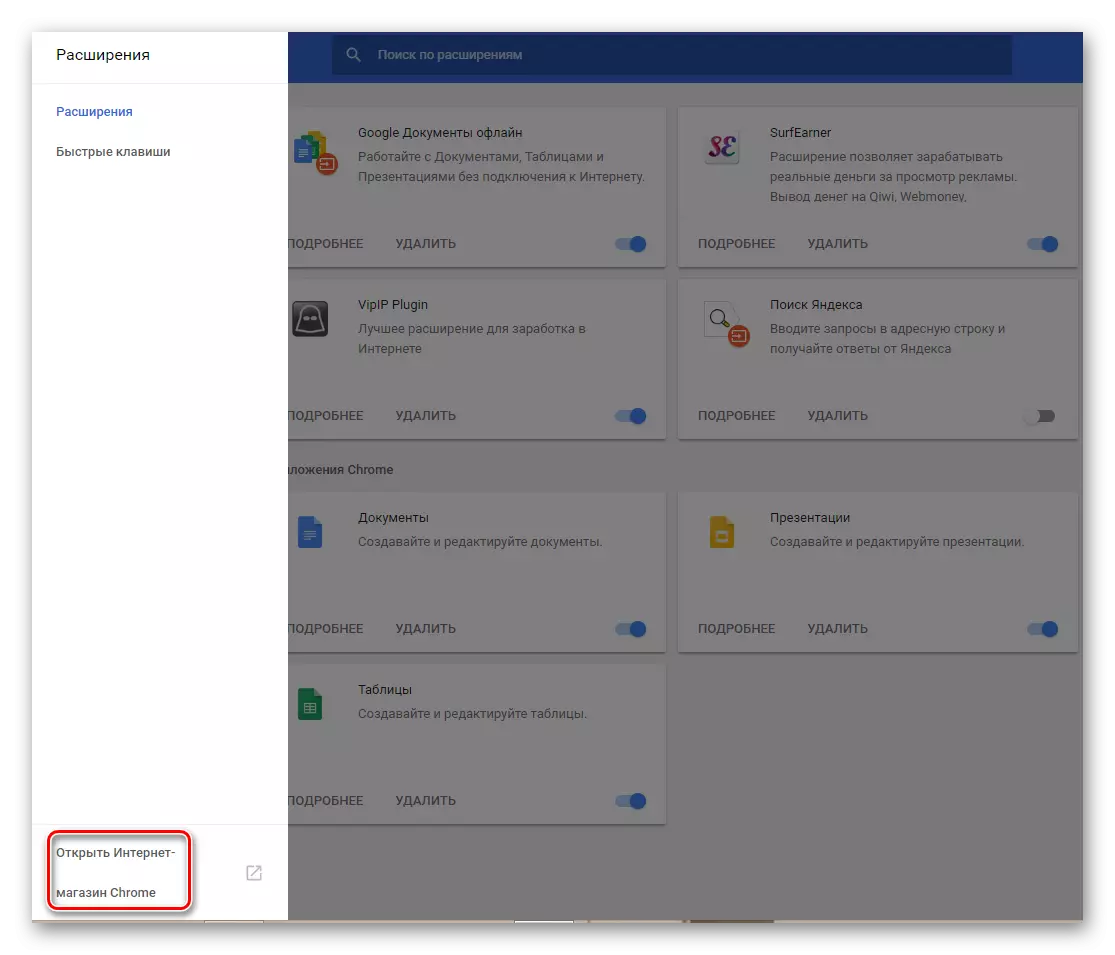
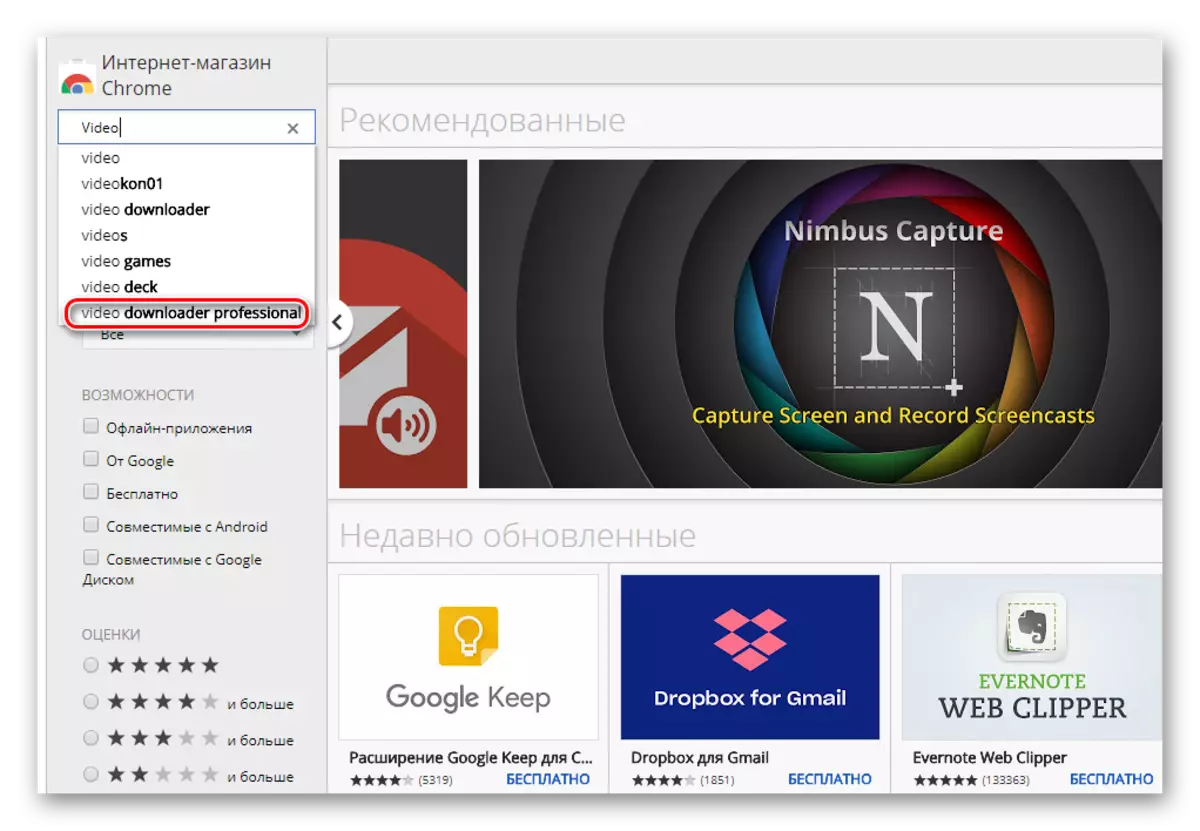
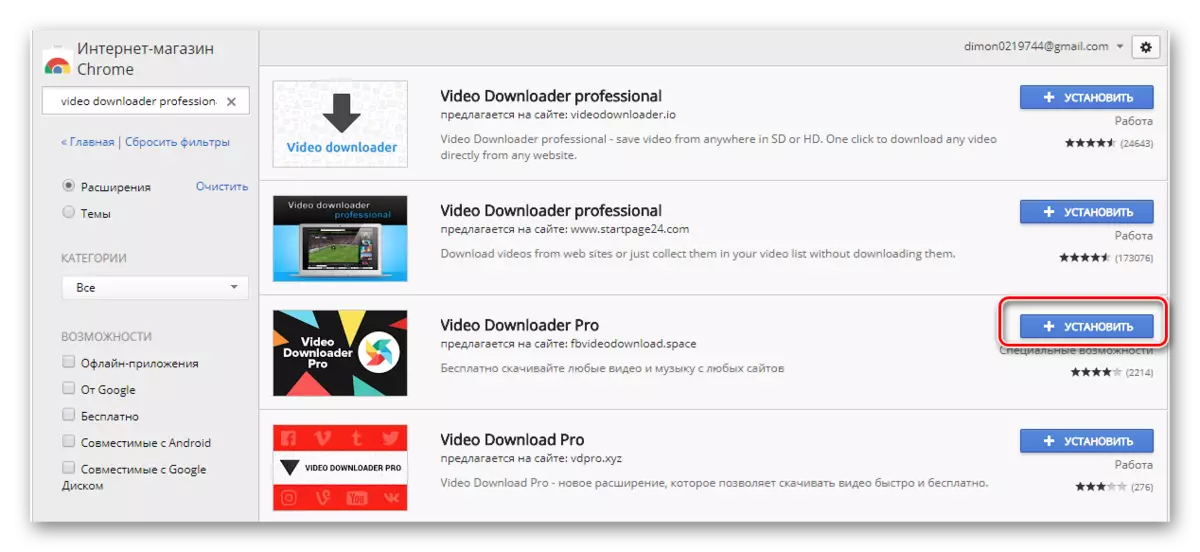
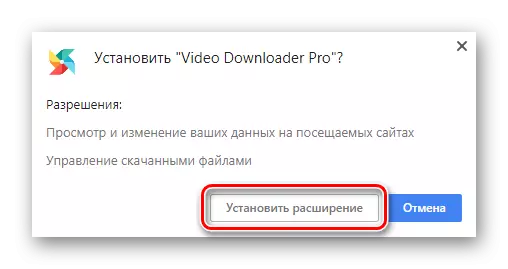
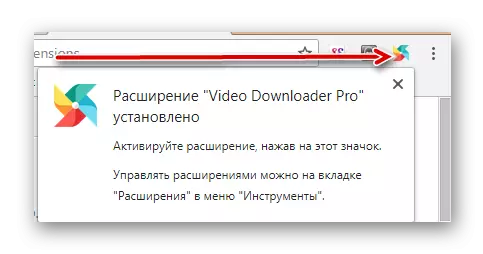
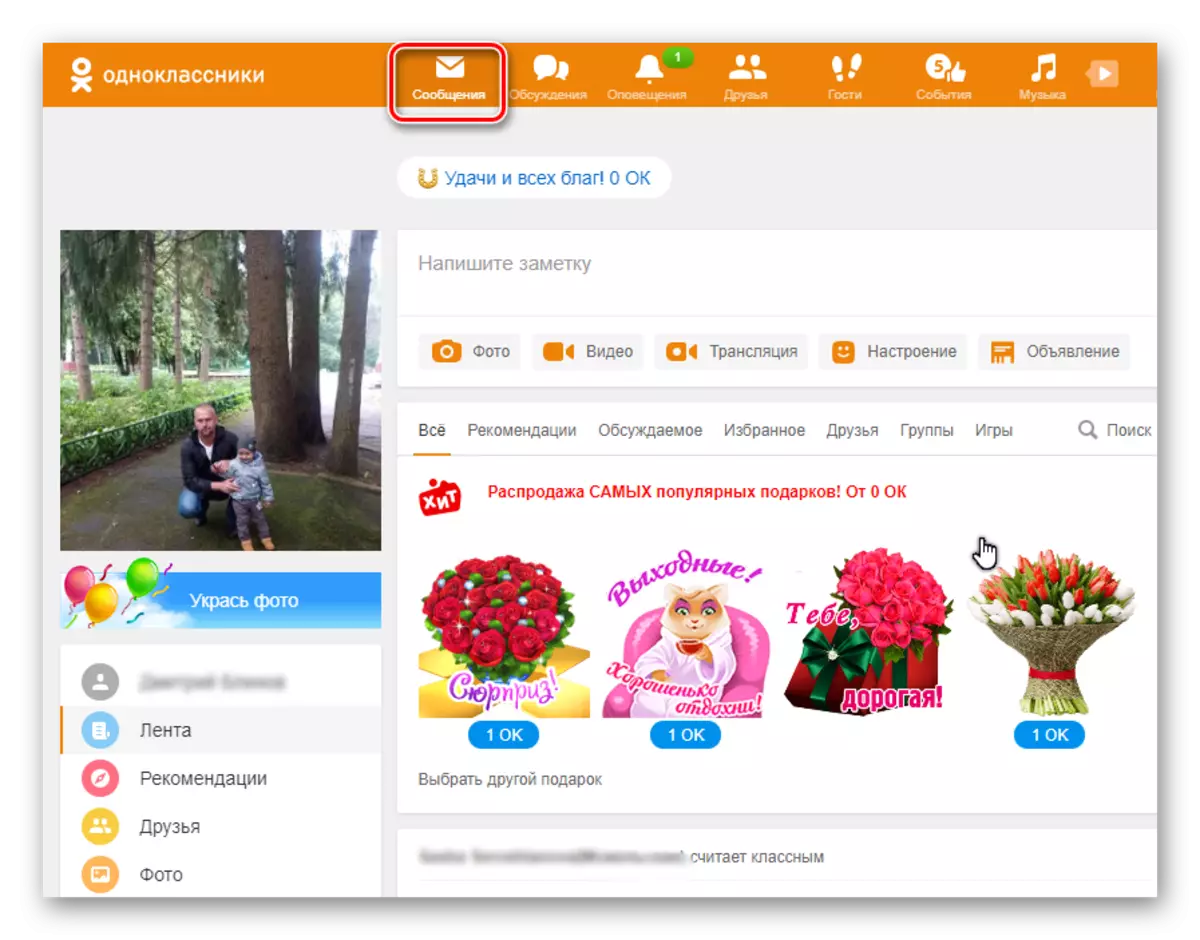

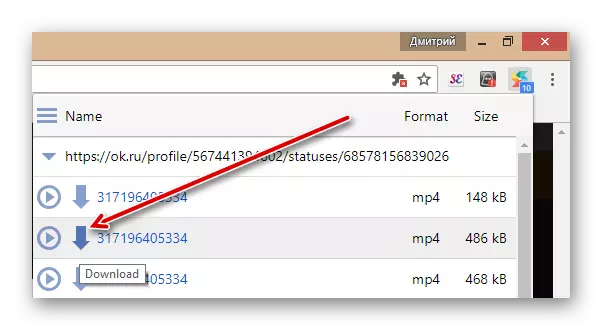

Aðferð 2: niðurhal til að hlaða niður myndskeiði
Ýmsar hugbúnaðaraðilar bjóða upp á heilmikið af forritum til að hlaða niður myndskeiðum af internetinu. Þegar þú hefur sett upp einn af þessum tólum á tölvunni þinni, verður það of grundvallaratriði bara til að halda nauðsynlegu myndbandinu á stífum myndskeiðum frá skilaboðum í bekkjarfélaga og skoða þau á öllum þægilegum tímabundnum tíma.
Svo, eins og þú sérð, þrátt fyrir tregðu bekkjarfélaga gjöf, aðferðir til að vista vídeó skrár frá skilaboðum á félagslegur net til tölvunnar eru í boði og vel. Svo, ef þú vilt, hlaða niður og sjá áhugaverðar rollers fyrir þig. Hafa gott spjall!
Sjá einnig: Við deilum tónlist í "Posts" í bekkjarfélaga
